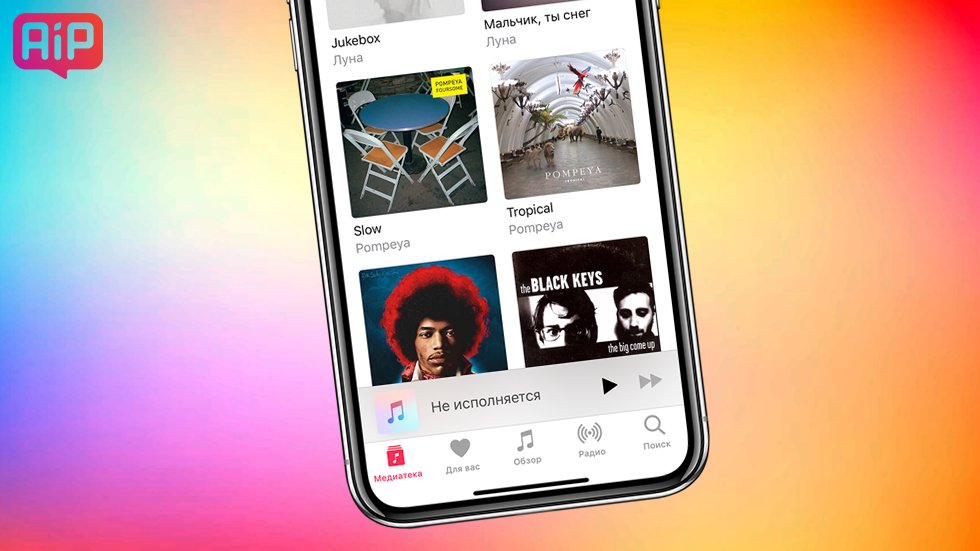Het is heel eenvoudig als je weet hoe je het moet doen.
Bestaat verscheidene comfortabel vormen creatie en beltonen downloaden op iPhone. Maar de meeste van hen vereisen het gebruik van een computer, die gebruikers zich niet altijd kunnen veroorloven. In deze instructies wordt beschreven hoe u rechtstreeks op de iPhone een beltoon kunt maken en deze onmiddellijk als beltoon kunt instellen.
Merk op dat deze methode om beltonen op de iPhone te maken zonder pc al heel lang bestaat. Niet iedereen kan er echter gebruik van maken. Dit komt omdat de GarageBand-applicatie, waarmee we direct een beltoon op de iPhone gaan maken, voorheen voor de meeste gebruikers betaald werd. Maar Apple deed het relatief lang geleden. vrij absoluut voor iedereen, waardoor de methode voor het maken van een beltoon op een iPhone zonder pc die in deze handleiding wordt beschreven, relevant is geworden voor alle gebruikers.
Voordat u begint, moet u ook rekening houden met twee nadelen van deze methode. Ten eerste weegt de GarageBand-app 1,44 GB, dus niet alle gebruikers kunnen deze op hun apparaat geïnstalleerd houden. En ten tweede kun je met GarageBand helaas geen beltoon van een nummer in je Apple Music-verzameling knippen.
Hoe beltoon te maken op iPhone zonder pc
Stap 1. Installeer de app garage band op de iPhone en start het.
Stap 2. Ga naar “Audiorecorder“Naar het hoofdscherm van de app scrollen.
Stap 3. Klik op de knop met de afbeelding van de lagen in de linkerbovenhoek (weergegeven in de onderstaande schermafbeelding).
Stap 4. Schakel de metronoom uit door op de knop met zijn afbeelding te drukken.
Stap 5. Klik op de “+»Rechts van het opnamespoor.
Stap 6. In het geopende venster “lied sectie“Selecteer item”Sectie A“En draai de knop om”automatisch“.
Stap 7. Klik op het luspictogram in de rechterbovenhoek van het scherm, selecteer “Muziek“.
Stap 8. Zoek het nummer waarvan je een beltoon wilt maken, houd het met je vinger ingedrukt en sleep het naar het nummer op het hoofdscherm van de app.
Stap 9. Klik op de geïmporteerde track om naar de bewerkingsmodus te gaan.
Stap 10. Verander de lengte van het nummer door de begin- en eindranden van het nummer te verplaatsen. Houd er rekening mee dat de beltoon 30 seconden lang moet zijn.
Voor een preciezere creatie van beltonen, zoomt u in op de track door deze met twee vingers uit te rekken.
Stap 11. Nadat u de beltoon heeft gemaakt, klikt u op het driehoekje (of het opschrift “Mijn liedjes”) in de linkerbovenhoek. U wordt naar een lijst met nummers geleid die u in GarageBand hebt gemaakt.
Stap 12. Druk lang op de gemaakte beltoon, druk op “deel dit“→”Beltoon“, Voer de naam van de beltoon in en voltooi de bewerking door te klikken op”Exporteren“.
Klaar! Uw ringtone is beschikbaar voor installatie in het menu “Instellingen” – “klinkt“.
Zie ook:
deel link
Beoordeel 5 sterren aan het einde van het artikel als je van dit thema houdt. Abonneer u op ons Telegram, VKontakte, Instagram, Facebook, Twitter, YouTube.
Bezig met laden…